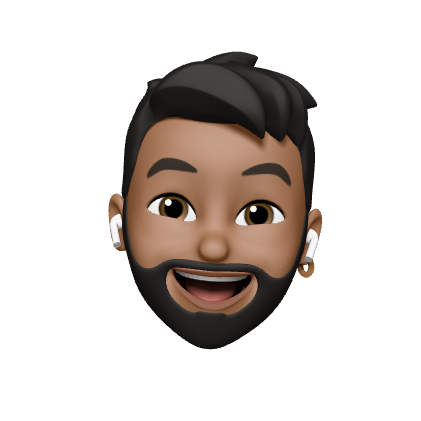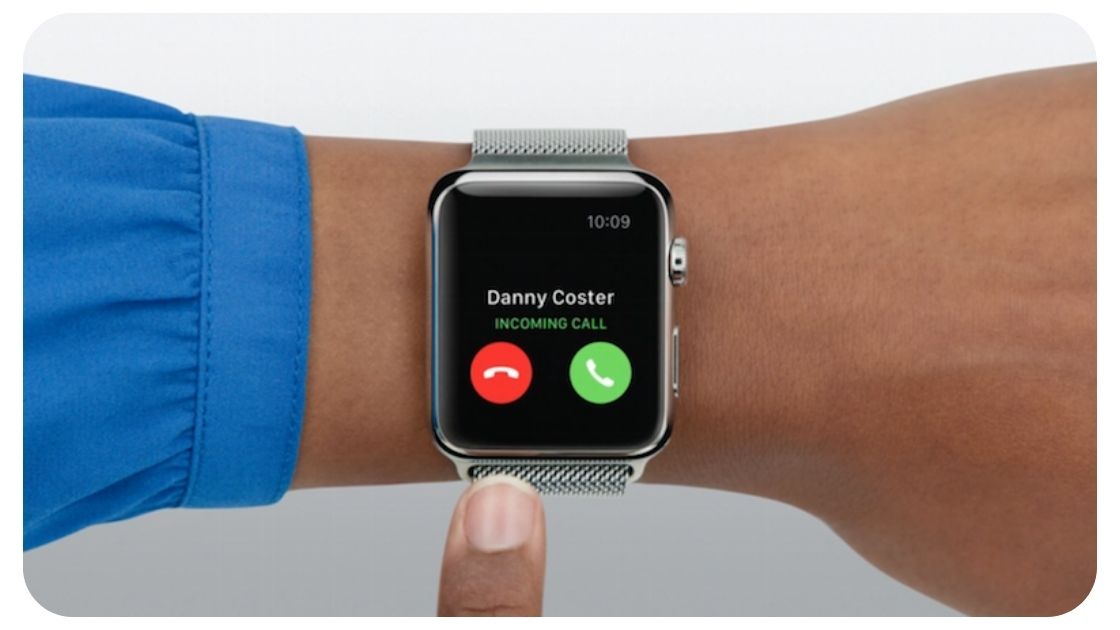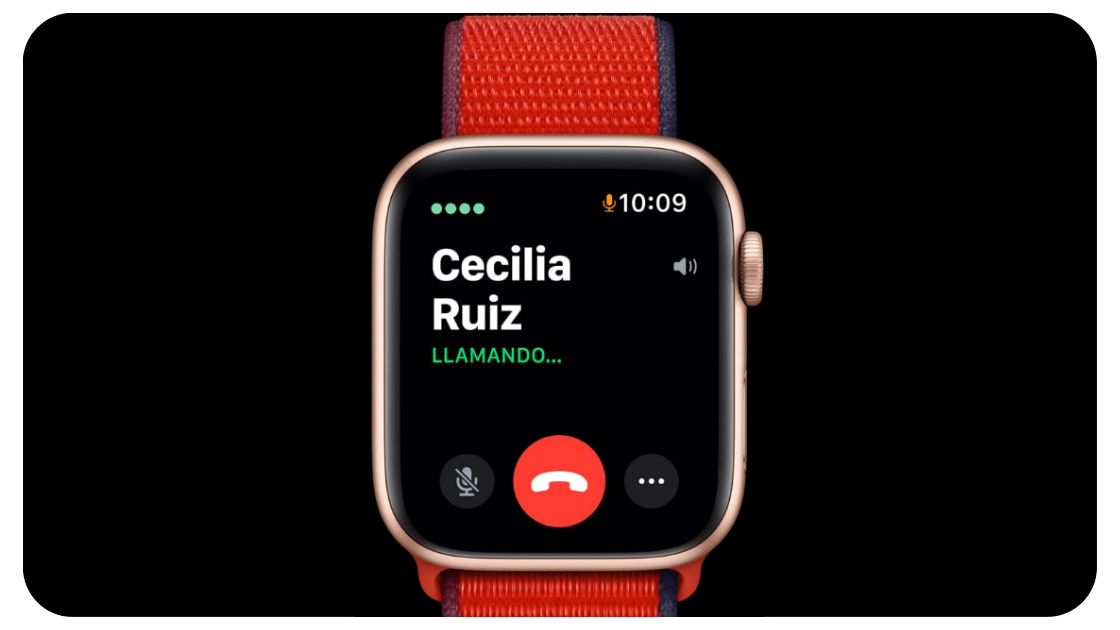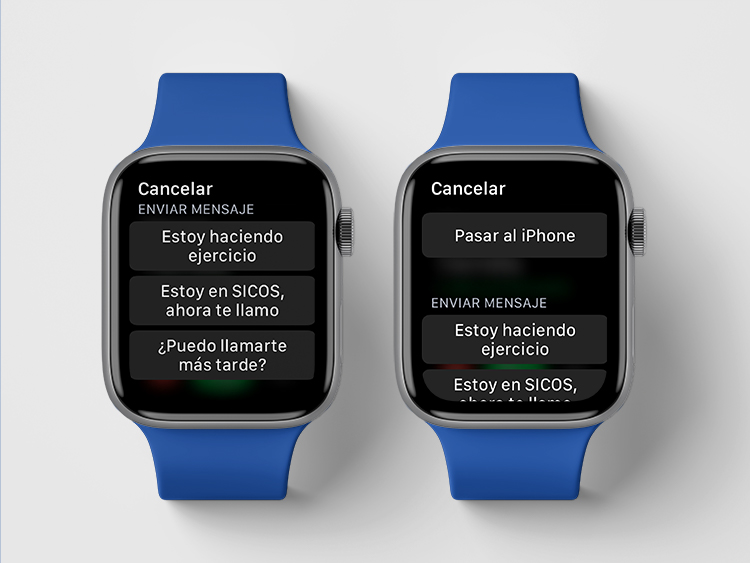Apple Watch: cómo contestar y hacer llamadas (incluso sin tu iPhone)
Por Endika Otsoa | Equipo de Sicos Group
Una de los temas que más nos preguntan los clientes sobre el Apple Watch es cómo podrás hacer llamadas o contestarlas. El iPhone se ha convertido en una herramienta de trabajo cada vez más potente y ha conseguido integrarse en muchos aspectos de nuestra vida. Pero bien es cierto que existen ocasiones en lo que no estamos atentos a él o incluso que perdemos llamadas porque no nos viene bien llevarlo encima.
Para solucionar, o mejor dicho, para facilitarnos aún más la vida, tenemos el Apple Watch. Concretamente, hoy hablaremos de los tipos de conectividades de red que tiene un Apple Watch y cómo poder utilizarlo para contestar y hacer llamadas, tanto si tenemos el iPhone encima como si no.
Tipos de conectividades del Apple Watch
Existen dos tipos de conectividad en el Apple Watch: GPS y GPS+Celular.
Los modelos que solo incorporan conexión GPS nos permiten realizar y recibir llamadas desde el reloj siempre y cuando el iPhone esté cerca, concretamente, en un rango de 10 metros para que la conexión bluetooth de ambos dispositivos no se vea afectada.
En cambio, los modelos de Apple Watch con conexión GPS+Celular tienen la opción de realizar las mismas acciones sin tener el iPhone cerca ni necesitar una conexión Wi-Fi.
Cómo funciona la conexión GPS+Celular
Cuando compras un Apple Watch con conexión Celular, no quiere decir que desde el primer momento el propio reloj ya puede funcionar de manera totalmente independiente sin el iPhone. Los modelos celulares incorporan lo que llamamos una eSIM, es decir, una SIM digital que debe ser activada mediante una operadora telefónica compatible con este servicio.
En España son 3 las empresas que permiten este servicio: Vodafone, Movistar y Orange. Recuerda que esta eSIM es una SIM digital, ya que el Apple Watch no dispone de ninguna ranura para insertar una tarjeta.
Cómo contestar llamadas desde el Apple Watch
Cuando enlazas el Apple Watch con el iPhone, las aplicaciones compatibles con el reloj se sincronizan con el iPhone, convirtiéndose así el Watch en una extensión del teléfono. Las apps nativas compatibles son: App Store, Bolsa, Contactos, Fotos, Mail, Mensaje, Reloj, Tiempo, Teléfono y Música.
Cuando recibas una llamada, ya tengas un Apple Watch GPS o GPS+Celular, recibirás la notificación de la llamada tanto en el iPhone como en el reloj. La notificación en el Watch por defecto será con sonido y vibración, y al girar tu muñeca para ver la pantalla, esta se encenderá y verás la pantalla del reloj así:
- Con el botón verde podrás responder la llamada. Al contestar, podrás hablar mediante el altavoz del propio reloj, pero tiene que tener en cuenta que si estás en un sitio muy concurrido o con mucho ruido es posible que necesites unos AirPods para hablar de forma inalámbrica.
- Con el botón rojo podrás rechazar la llamada. Al rechazar la llamada, saltará el buzón de voz para que la otra persona pueda dejar un mensaje de voz.
- Opciones: los 3 puntos que podemos ver a la derecha del botón verde nos dará más opciones. Dentro encontraremos opciones como “Contestar en el iPhone” o rechazar la llamada con un mensaje predefinido para que la otra persona sepa por qué no hemos podido contestar.
Podemos configurar un máximo de 3 mensajes predefinidos para rechazar llamadas en nuestro Apple Watch. Para ello debemos seguir los siguientes pasos:
- Abre la aplicación de Ajustes en el iPhone
- Baja hasta el apartado de “Teléfono”
- Selecciona Responder con mensaje
- Configura los 3 mensajes que más te sirvan
Cómo hacer llamadas desde el Apple Watch
Cuando quieras hacer una llamada puedes hacerlo de diferentes maneras:
- Utiliza “Oye Siri“: Basta con que nos acerquemos al reloj y digamos el famoso comando de “Oye Siri” y seguido “llama a [ Nombre del contacto ]”. Por ejemplo: Oye Siri, llama a Juan. En caso de tener más de un contacto con ese mismo nombre, nos aparecerá un listado con los diferentes contactos que coincidan con ese nombre.
- Utiliza la corona digital: Mantén pulsada la corona del Apple Watch y esto invocará a Siri. Acto seguido, podremos pedirle que llame a un contacto que tengamos guardado como hemos hecho en la primera opción.
- Utiliza la app Teléfono del Apple Watch: Abre el menú de aplicaciones de tu reloj y pulsa en la aplicación de Teléfono. Dentro de la aplicación tendrás la opción de llamadas recientes, favoritos, contactos, teclado numérico y escuchar buzón de voz.